Los paralelismos entre un equipo de escritorio y un dispositivo móvil con Android son más que evidentes, habiéndose convertido los segundos en casi un ordenador portátil. Con capacidad de funcionar con todo tipo de aplicaciones de forma efectiva y rápida, además de poder ejecutar juegos de alta calidad gráfica, los smartphones y tablets aúnan en su concepto al dispositivo completo móvil. También en lo que respecta a sus defectos, siendo bastante común que algunas apps instaladas dejen de funcionar y acaben corrompiendo al propio sistema. ¿Os habéis encontrado alguna vez con FC’s que no os dejaban hacer uso del teléfono? ¿Sabéis de alguna aplicación que le impida al dispositivo arrancar con normalidad? Por suerte, Android nos provee del modo seguro o Safe Mode, una ejecución básica del sistema donde sólo arrancará lo imprescindible.
¿Alguna vez habéis iniciado el ordenador en modo seguro para borrar algún virus o desinstalar algún programa? Pues en Android se sigue el mismo concepto, permitiendo que el móvil o la tablet arranque en modo seguro para así iniciar tareas de mantenimiento que no se podrían ejecutar con el sistema al completo. Como hemos dicho, es muy práctico para desinstalar una aplicación problemática o para inhabilitarla, no teniendo así la necesidad de hacerle un wipe completo al sistema con lo que no perderemos nunca los datos. Aunque sí que se quedarán algunas opciones por defecto (teclados, launchers…).
El modo seguro en Android está generalizado a partir de Jelly Bean, aunque no quiere esto decir que pueda utilizarse en todos los terminales o que se proceda de igual manera para iniciarlo. Como norma general, el modo seguro se arranca así:
- Estando el sistema iniciado normalmente, procedemos a mantener pulsado el botón de Power hasta que salte el menú de apagado.
- Puede ser que este menú tarde en aparecer si hay alguna aplicación que lo impida, aunque siempre se puede reiniciar el dispositivo para intentarlo de nuevo.
- Mantenemos pulsado sobre el botón de «Apagar» hasta que aparezca el mensaje de reiniciar en modo seguro. En algunas ROMs o modelos es posible que haya que pulsar sobre «Reiniciar«.
- Una vez reiniciado el terminal, veremos que aparece «Modo seguro» en la esquina inferior de la pantalla.
- Nuestro dispositivo Android se habrá iniciado sólo cargando el sistema, por lo que podremos aprovechar para ajustar aquello que nos dé problemas.
Si no habéis podido iniciar el terminal en modo seguro con este procedimiento, disponemos de otro alternativo que debería de funcionar en el resto de dispositivos:
- Apagamos completamente el teléfono o tablet.
- Lo arrancamos normalmente pulsando sobre su botón de encendido.
- Una vez esté el sistema arrancando, pulsamos ambos botones de volumen a la vez.
- El modo seguro Android debería de cargarse, saliendo el mensaje en pantalla.
Una vez estemos en modo seguro, desinstalar aquellas aplicaciones sospechosas de provocar un mal funcionamiento del sistema es tan simple como acceder a «Ajustes/Aplicaciones» e ir desinstalando las necesarias, pudiendo comprobar también qué configuración diferente a la de fábrica provoca inconvenientes. Además de otras comprobaciones que con el modo normal no podríamos realizar, teniendo así una completa forma de pulir un mal funcionamiento sin la necesidad de formatear el dispositivo al completo.
¿Conocíais el funcionamiento del modo seguro Android? Google ya lo ha establecido por defecto en las últimas versiones del sistema, siendo un salvavidas ante cualquiera de los problemas que le pueden suceder a un teléfono o tablet Android. Sobre todo si hay que desinstalar apps problemáticas.



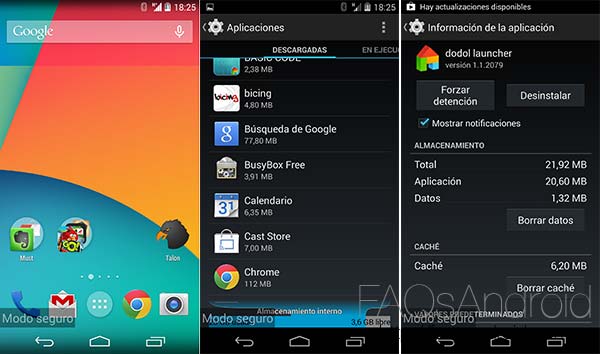





Esta activado modo seguro ahora como,lo desactivo tengo una tablet,marca Phillips
Reiniciando debería cargar el modo normal. ¿No lo hace?
como se que aplicaciones son las que me estan dando el problema?
hola… tengo un fiesta duo a850 y se me activo el modo seguro he intentado miles de formas hasta lo he receteado y ono se le quita como podrian ayudarme en este problema porfavor me quede sin whatsapp y facebook 🙁
hola buenos días espero estés muy bien… quisiera pedirte ayuda tengo una table supersonic y creo q esta llena de virus x q no puedo acceder a ninguna de sus aplicaciones, le e activado el modo seguro y no accedo a ajuste para poder borrar… en la pantalla me sale un recuadro que dice.[ Almacenamiento el dispositivo lleno. la aplicación se a detenido. libere espacio e intente de nuevo, espero puedas ayudarme la he llevado a varios técnicos y nadie a podido limpiarla. De antemana muchisimas gracias..
Buenos días Ivan ..mira tengo una table supersonic creo q esta full de virus la he colocado en modo seguro y no puedo acceder a ajuste . me sale un recuadro en la pantalla que dice
: Almacenamiento de la table lleno. la aplicación se ha detenido. libere espacio. si puedes ayudarme te lo agradecería muchísimas gracias..
Prueba haciendo un hard reset con los botones de la tablet, eso siempre funciona. Saludos.
Hola, en el Administrador de Archivos de mi smartphone alguna aplicación crea una carpeta llamada Vending. Dentro de esta carpeta se crean tres subcarpetas llamadas base, img y shared_prefs; no obstante, la sobcarpeta img solo se crea cuando el equipo tiene acceso a internet. Luego, cada vez que abro whatsapp, sale una imagen de publicidad diferente y que tienen una duración de 5 segundos. No se pueden saltar, borrar o hacer seguimiento, solo se pueden esperar los 5 segundos y luego desaparece. He comprobado que es desde la capeta Vending desde donde se origina esta publicidad vinculada directamente a la ejecución de whatsapp. Lo grave es que por mas que borre la carpeta en mención, a los 5 segundo aparece nuevamente en el Administrador de Archivos.